Arbeiten mit Zahlen
Zahlen formatieren
In Excel ist es manchmal sinnvoll, Zahlen zu formatieren. So ist z.B. auf Rechnungen ein Währungsformat sicher
besser angebracht als eine Uhrzeit. Aber hier muss man doch nicht immer alles per Hand eintragen, oder? Natürlich nicht!
Das macht Excel für uns, wenn wir ihm sagen, dass er es tun soll. Die Verfahrensweise ist hierbei, dass nicht eine
einzelne Zahl formatiert werden muss, sondern die gesamte Zelle, in der sie steht. Also muss die Zelle formatiert werden.
Dieser Arbeitsschritt ist uns schon vom Kapitel 9 bekannt.
Wieder müssen wir im Menü Format den Eintrag Zellen oder per Rechtsklick auf die Zelle und dann
auf Zellen formatieren. Direkt im ersten Unterpunkt ("Zahlen") kann man unter mehreren Kategorien
wählen. In unserem Beispiel ist das natürlich die Kategorie Währung. Im rechten Teil des Fensters
können wir jetzt - auch wenn die Standardeinstellungen ausreichen sollten - noch einige Optionen verändern. Die
Dezimalstellenanzahl ist sicherlich weniger interessant, da eine Währungsangabe meistens zwei Nachkommastellen hat.
Beim Symbol kann man jedoch schon wählen, ob man z.B. ein $ oder ein € hinter dem Zahlenwert stehen haben will (oder
sogar davor!). Die Darstellung von negativen Zahlen wird an Beispielen veranschaulicht. In vielen Fällen werden negative
Geldbeträge rot und positive Geldbeträge schwarz dargestellt. Ist ein negativer Betrag schon auf Rot eingestellt,
ist auch das Minuszeichen vor dem Betrag nicht weiter zu beachten. Die Bestätigung der Einstellungen erfolgt mit
Klick auf OK.
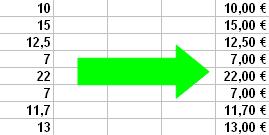
Datum
Eine weitere Spielerei, auf die wir im nächsten Kapitel eingehen werden, sind die Datumswerte. In Kapitel 12 werden wir dann die Berechnungen mit Datum und Uhrzeit näher kennen lernen. Aber zuerst etwas grundlegendes: Excel ist sehr penibel beim Umwandeln. Geben wir z.B. die Zahl 1 ein und formatieren sie als normales Datum, kommt (bei den meisten) als Rückgabewert der 01.01.1970! Jeder Tag ist in Excel seit diesem Datum durchnummeriert. Der Tag, an dem ich diese Seite geschrieben habe, ist, laut Excel, 12.588 (also der 19.06.2004). Gibt man also 12588 in eine Zelle ein und formatiert sie in das Datum-format, was genauso geht wie in das Währungsformat, sollte man den 19. Juni 2004 zurückbekommen. Es ist jedoch möglich, dass Excel in einigen Versionen ein anderes Stichjahr hat, bei mir ist es 1900. Somit wurde eigentlich bei mir 38.157 angezeigt!!! Klingt komisch, ist aber so.
Prozent
Auch Prozente kann man, z.B. zur Auswertung einer Wahl, in Excel eingeben. Hat man zuerst das normale Format für Zahlen, so muss man beim Umwandeln aufpassen: will man z.B. 12,00% stehen haben, muss der Zahlenwert erst durch 100 geteilt werden, also im Beispiel 0,12. Gibt man 12 ein und formatiert dann ins Prozentformat, wird 1200,00&% angezeigt, was sicher keine Partei so schnell erreichen wird...
Die Vorgehensweise ist auch hier wieder die selbe wie vorhin. Format -> Zellen Unterpunkt Zahlen und dann Kategorie Prozent. Hier gibt es nicht allzu viele Optionen zur Darstellung, nur die Dezimalstellenanzahl ist verstellbar. Und, da Excel so userfreundlich ist, wird noch mal der Hinweis gegeben, dass die Zahlen mit 100 multipliziert und dann dargestellt werden.